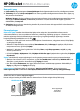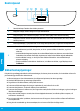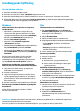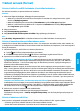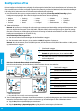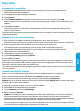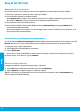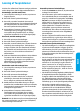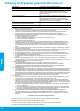Getting Started Guide
25
Hvis du vil anvende printeren trådløst uden en router
Med Wi-Fi Direct kan du udskrive trådløst uden en router – fra computeren, smartphonen eller andre enheder, der
er kongureret til trådløs forbindelse. Printersoftwaren skal være installeret på computeren, før du kan bruge Wi-Fi
Direct på computeren.
1. Sådan kontrollerer du, at Wi-Fi Direct er aktiveret på printeren:
a. Tryk på
(Wi-Fi Direct) på printerdisplayets startskærm.
b. Hvis Status er Fra, skal du trykke på
(Wi-Fi Direct-indstillinger) og aktivere Wi-Fi Direct.
2. Oprettelse af en trådløs forbindelse mellem enheden og printeren:
Mobilenheder, som understøtter Wi-Fi Direct: Vælg et dokument i en app, der understøtter udskrivning,
og vælg muligheden for udskrivning af dokumentet. Vælg det Wi-Fi Direct-navn, der vises, f.eks. DIRECT-**-
HP OiceJet-4650 (hvor ** står for de entydige tegn, der identicerer printeren), og følg anvisningerne på
printerens eller mobilenhedens skærm.
Bemærk: Produktet er designet, så det kan bruges af alle, der har adgang til printerens netværk i et privat
miljø – enten i hjemmet eller på kontoret. Printeren er ikke beregnet til brug via en oentlig internetforbindelse,
hvor alle kan få adgang til den. Derfor er Wi-Fi Direct som standard indstillet til tilstanden "Automatisk" uden
nogen administratoradgangskode; på den måde kan alle inden for det trådløse signals rækkevidde oprette
forbindelse og få adgang til alle printerens funktioner og indstillinger. Hvis du vil have et højere sikkerhedsniveau,
anbefaler HP, at forbindelsesmetoden i Wi-Fi Direct ændres fra "Automatisk" til "Manuel", og at der oprettes en
administratoradgangskode.
Computere eller mobilenheder, der ikke understøtter Wi-Fi Direct: Opret forbindelse til et nyt netværk på
mobilenheden. Gør, som du plejer, for at oprette forbindelse til et nyt trådløst netværk eller hotspot. Vælg Wi-Fi Direct-
navnet på den viste liste over trådløse netværk, f.eks. DIRECT-**-HP OiceJet-4650, og skriv WPA2-adgangskoden,
når du bliver bedt om det. Tryk på
(Wi-Fi Direct) på printerens display for at nde WPA2-adgangskoden.
3. Udskriv som normalt fra computeren eller mobilenheden.
Bemærk: En Wi-Fi Direct-forbindelse giver ikke adgang til internettet.
På HP Wireless Printing Center – www.hp.com/go/wirelessprinting – kan du nde yderligere oplysninger om
Wi-Fi Direct.
Hvis du vil skifte fra en USB-forbindelse til en trådløs forbindelse
Du skal først kontrollere, at printersoftwaren er installeret.
Windows
1. Udfør én af følgende handlinger, afhængigt af operativsystemet:
• Windows 8.1: Klik på Pil ned i nederste venstre hjørne af startskærmen, vælg printernavnet, og klik
derefter på Hjælpeprogrammer.
• Windows 8: Højreklik på et tomt område på Startskærmen, og klik på Alle apps på applinjen.
• Windows 7, Windows Vista og Windows XP: I computerens Startmenu skal du vælge Alle programmer
eller Programmer og derefter HP.
2. Vælg printernavnet.
3. Vælg Printeropsætning og software.
4. Vælg Konverter USB-tilsluttet printer til trådløs. Følg vejledningen på skærmen.
Mac
Brug HP Utility i Programmer/HP til at indstille softwaren til en trådløs forbindelse for denne printer.
Trådløst netværk (fortsat)
Hvis du vil udskrive via AirPrint
Denne printer er kompatibel med Apple AirPrint™. Du kan udskrive trådløst fra iOS- og Mac-enheder.
• Printeren og iOS-/Mac-enheden skal være på det samme trådløse netværk.
• Du kan ikke scanne dokumenter fra printeren til en iOS-enhed med Apple AirPrint™.
Dansk